Canon i-SENSYS MF4750: Poznámka
Poznámka: Canon i-SENSYS MF4750
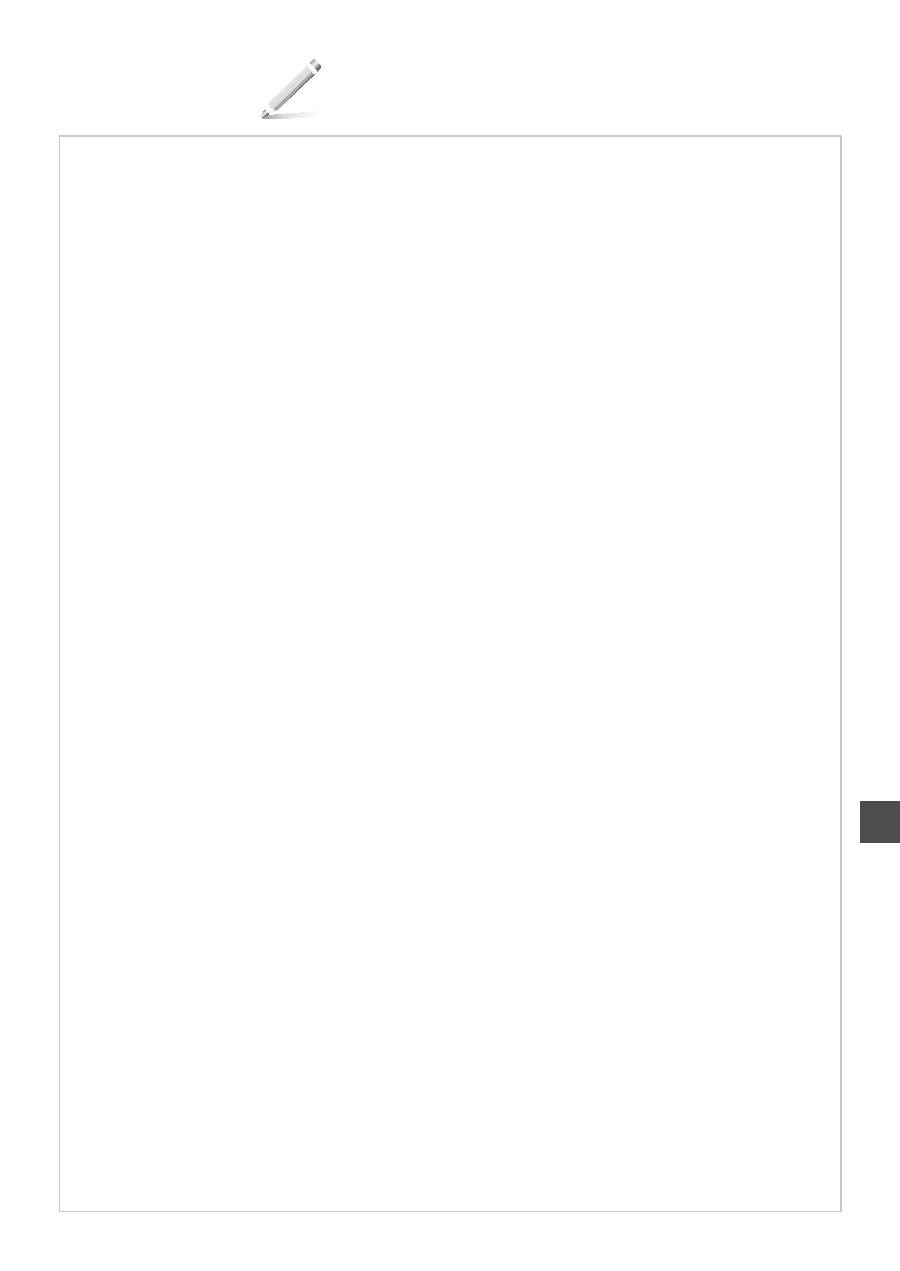
197
Cs
Poznámka
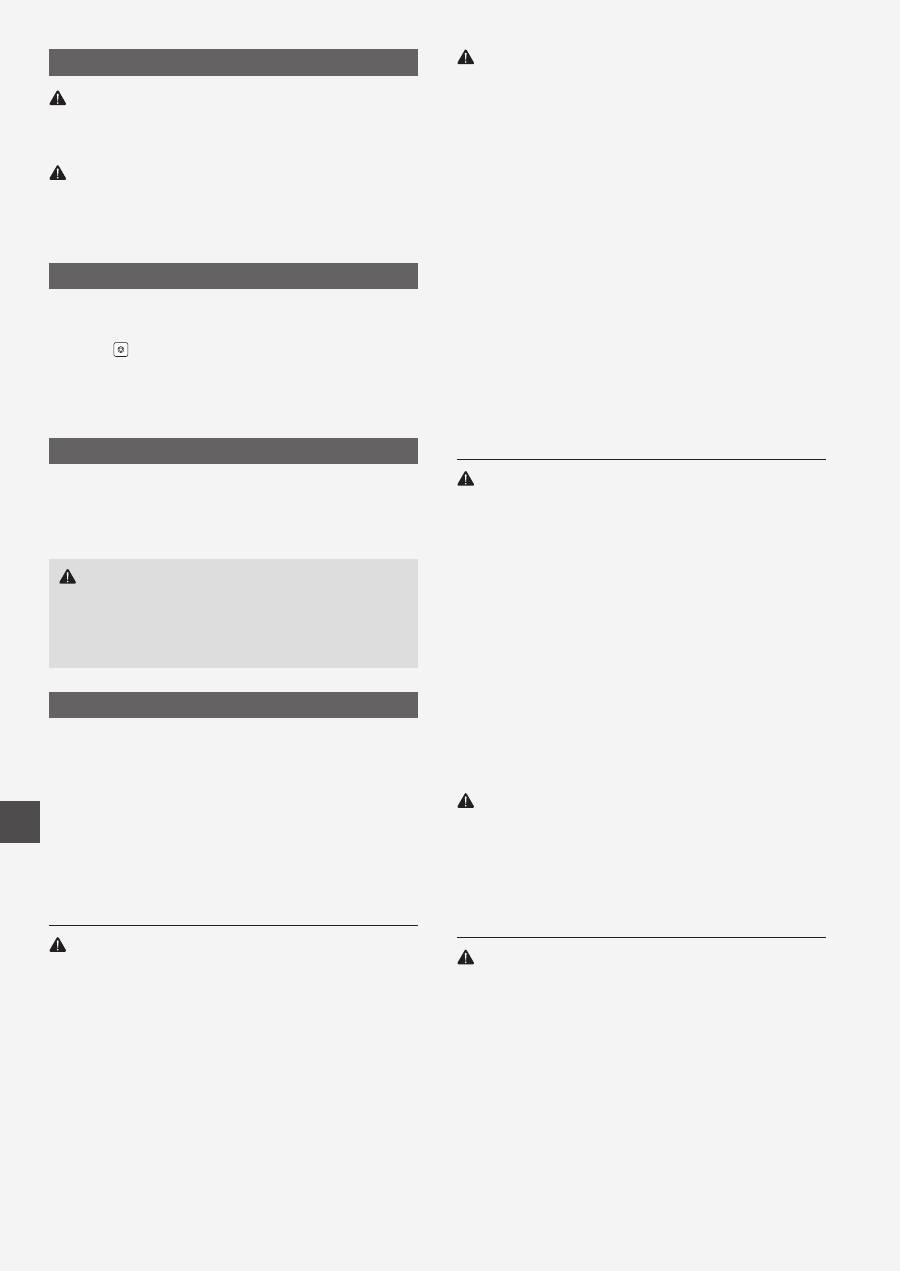
198
Cs
Symboly používané v tomto návodu
VAROVÁNÍ
Uvádí varování týkající se operací, které by mohly vést k úmrtí nebo
zranění osob, pokud by nebyly správně provedeny. Abyste používali
zařízení bezpečně, vždy věnujte pozornost těmto varováním.
UPOZORNĚNÍ
Uvádí upozornění týkající se operací, které by mohly vést k poranění
osob, pokud by nebyly správně provedeny. Abyste používali zařízení
bezpečně, vždy věnujte pozornost těmto upozorněním.
Tlačítka použitá v příručce
Následující názvy symbolů a tlačítek představují několik příkladů
používání tlačítek v této příručce.
• Tlačítka na ovládacím panelu: [Ikona tlačítka] + (Název tlačítka)
Příklad: [ ] (Stop)
• Displej: <Zadejte místo určení.>
• Tlačítka a položky na monitoru počítače: [Preferences] (Předvolby)
Ilustrace a dialogová okna použité v příručce
Ilustrace a dialogová okna použité v příručce odpovídají modelu
MF4890dw, pokud není uvedeno jinak.
VAROVÁNÍ
Aby nevzniklo nebezpečí zranění osob či poškození přístroje,
seznamte se s částí Právní upozornění a důležité bezpečnostní
informace na disku „Multi-lingual User Manual CD“ (Vícejazyčný
disk CD s uživatelskými příručkami), dodaném spolu s přístrojem.
Najdete zde také informace o příslušných právních předpisech.
Důležité bezpečnostní pokyny
Před zahájením provozu přístroje si pečlivě přečtěte část „Důležité
bezpečnostní pokyny“ v této příručce a v dokumentu Elektronická
příručka.
Všechny tyto pokyny jsou určeny k tomu, aby se zabránilo zranění
uživatele nebo jiných osob, případně poškození majetku. Vždy proto
tyto pokyny a provozní požadavky dodržujte.
Vezměte prosím na vědomí, že zodpovídáte za veškeré škody
způsobené nedodržováním pokynů uvedených v této příručce,
používáním zařízení k jakémukoli účelu, k němuž není určeno,
případně opravami či úpravami prováděnými jakoukoli osobou kromě
technika schváleného společností Canon.
Instalace
VAROVÁNÍ
• Neinstalujte přístroj v blízkosti hořlavých látek, například produktů
na bázi alkoholu či ředidel na barvy. Pokud tyto látky přijdou
do styku s elektrickými součástmi uvnitř přístroje, může dojít
ke vznícení těchto látek a k požáru nebo ke zvýšení nebezpečí
úrazu elektrickým proudem.
• Neumísťujte na přístroj řetízky či jiné kovové předměty či nádoby
naplněné kapalinami. Pokud se cizí látky dostanou do styku
s elektrickými součástmi uvnitř přístroje, může dojít k požáru nebo
úrazu elektrickým proudem.
Pokud se některá taková látka dostane do přístroje, okamžitě
vypněte napájení přístroje a obraťte se na místního autorizovaného
prodejce Canon.
• Nepoužívejte v blízkosti zdravotnických zařízení. Na zdravotnická
zařízení mohou mít vliv rádiové vlny vyzařované tímto přístrojem,
a může tak dojít k závažným nehodám.
UPOZORNĚNÍ
• Přístroj neinstalujte v následujících umístěních. V opačném
případě by mohlo dojít ke zranění osob, vzniku požáru nebo úrazu
elektrickým proudem.
− Nestabilní místo
− Místo vystavené nadměrným vibracím
− Místo, kde jsou blokovány větrací otvory (v těsné blízkosti stěn,
postele, huňaté přikrývky a podobných předmětů)
− Vlhké nebo prašné místo
− Místo vystavené přímému působení slunečního záření nebo
venkovní umístění
− Místo vystavené působení vysokých teplot
− Místo v blízkosti otevřeného ohně
− Místo s nedostatečným větráním
• Ačkoli se při provozu tiskárny vytváří ozón, nemá vliv na lidské
tělo. Pokud však chcete přístroj používat po dlouhá časová
období, zajistěte dostatečné odvětrávání místa instalace.
• Nepřipojujte k přístroji neschválené kabely. V opačném případě
by mohlo dojít ke vzniku požáru nebo úrazu elektrickým proudem.
• Přístroje s pevným diskem nemusí fungovat správně, když se
budou používat ve vysokých výškách přesahujících 3 000 metrů
nad mořem.
Napájení
VAROVÁNÍ
• Nepoužívejte jiný napájecí kabel, než který je s přístrojem dodán,
protože by mohlo dojít k požáru nebo úrazu elektrickým proudem.
• Napájecí kabel neupravujte ani neohýbejte a netahejte za něj
velkou silou. Na napájecí kabel neumísťujte těžké předměty.
Poškození napájecího kabelu může vést ke vzniku požáru nebo
úrazu elektrickým proudem.
• Nepřipojujte ani neodpojujte napájecí kabel mokrýma rukama,
protože to může způsobit úraz elektrickým proudem.
• Nepoužívejte s tímto přístrojem prodlužovací šňůry nebo
prodlužovací zástrčky. V opačném případě by mohlo dojít
ke vzniku požáru nebo úrazu elektrickým proudem.
• Nespojujte napájecí kabel do svazku, protože může dojít k požáru
nebo úrazu elektrickým proudem.
• Zástrčku zasuňte do zásuvky střídavého proudu až nadoraz.
V opačném případě by mohlo dojít k požáru nebo úrazu
elektrickým proudem.
• Za bouřky zcela odpojte zástrčku napájecího kabelu ze zásuvky.
V opačném případě by mohlo dojít k požáru, k úrazu elektrickým
proudem nebo k nesprávné funkci přístroje.
UPOZORNĚNÍ
• Používejte pouze zdroj napájení splňující požadavky na napájení
uvedené v tomto dokumentu. V opačném případě by mohlo dojít
k požáru nebo úrazu elektrickým proudem.
• Neblokujte přístup k elektrické zásuvce, do níž je tento přístroj
zapojen, abyste mohli v případě nouze snadno odpojit napájecí
kabel.
Manipulace
VAROVÁNÍ
• Přístroj nerozebírejte ani neupravujte. Uvnitř přístroje jsou součásti
s vysokou teplotou a pod vysokým napětím, které by mohly
způsobit vznik požáru nebo úraz elektrickým proudem.
• Zabraňte dětem, aby se dotýkaly napájecí šňůry, kabelů
a vnitřních nebo elektrických součástí a hrály si s nimi.
V opačném případě by mohlo dojít k vážnému zranění osob.
• Pokud bude zařízení vydávat neobvyklý hluk, podivný zápach,
kouř či teplo, obraťte se na autorizovaného prodejce Canon.
Budete-li dále pokračovat v používání přístroje, může dojít
k požáru nebo úrazu elektrickým proudem.
• Nepoužívejte v okolí přístroje hořlavé spreje. Pokud elektrické
součásti uvnitř přístroje přijdou do styku s hořlavými látkami, může
dojít k požáru nebo úrazu elektrickým proudem.
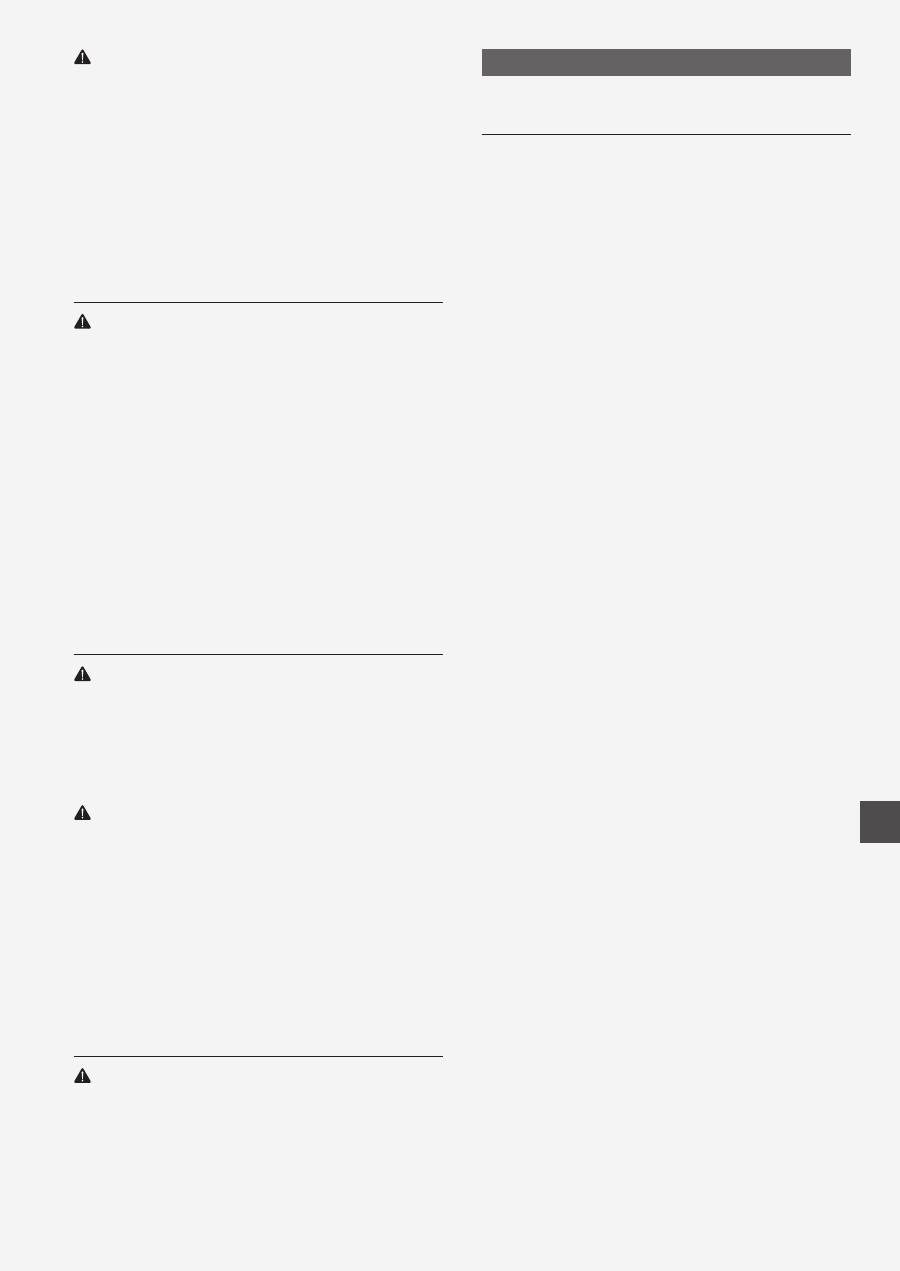
199
Cs
UPOZORNĚNÍ
• V zájmu vlastní bezpečnosti odpojte napájecí kabel, pokud
nebudete přístroj delší dobu používat.
• Při otevírání a zavírání krytů buďte opatrní, abyste si
neporanili ruce.
• Držte ruce a oblečení stranou od válců ve výstupní části.
Pokud se v podavačích zachytí ruce či součásti oděvu, může dojít
ke zranění.
• Vnitřek přístroje a výstupní přihrádka jsou během používání
a bezprostředně po něm velmi horké. Abyste se nepopálili,
nedotýkejte se těchto oblastí. Také potištěný papír může být
ihned po výstupu horký, při manipulaci s ním tedy buďte opatrní.
V opačném případě byste se mohli popálit.
Údržba a kontroly
VAROVÁNÍ
• Před čištěním přístroj vypněte a odpojte napájecí kabel
ze zásuvky. V opačném případě by mohlo dojít k požáru nebo
úrazu elektrickým proudem.
• Zástrčku napájecího kabelu pravidelně odpojujte z elektrické
zásuvky a vyčistěte oblast v okolí základny kovových kolíků
zástrčky a elektrickou zásuvku suchým hadříkem, abyste
odstranili veškerý prach a nečistoty. Nahromaděný vlhký prach
může způsobit zkrat či požár.
• Přístroj čistěte vlhkým, dobře vyždímaným hadříkem.
Hadříky vlhčete pouze ve vodě. Nepoužívejte alkohol, benzen,
ředidla nebo jiné hořlavé látky. Pokud elektrické součásti uvnitř
přístroje přijdou do styku s těmito látkami, může dojít k požáru
nebo úrazu elektrickým proudem.
• Pravidelně kontrolujte napájecí kabel a zástrčku, zda nejsou
poškozené. Kontrolujte, zda na přístroji není rez, škrábance,
praskliny nebo zda není příliš teplý. Při používání nedostatečně
udržovaného přístroje může dojít k požáru nebo úrazu elektrickým
proudem.
Spotřební materiál
VAROVÁNÍ
• Nelikvidujte použité tonerové kazety v otevřeném ohni. Může dojít
k vzplanutí a k popálení nebo požáru.
• Pokud toner náhodně vylijete nebo vysypete, volný toner
opatrně utřete měkkým navlhčeným hadříkem způsobem, který
zabraňuje vdechnutí. K úklidu vylitého či vysypaného toneru nikdy
nepoužívejte vysavač. Mohlo by dojít k poškození vysavače nebo
výbuchu prachu v důsledku statického výboje.
UPOZORNĚNÍ
• Udržujte tonerové kazety a další spotřební materiál mimo dosah
malých dětí. Pokud dojde k vdechnutí toneru, ihned vyhledejte
lékařskou pomoc.
• Tonerovou kazetu nerozebírejte. Toner by se mohl rozptýlit a dostat
se vám do očí nebo do úst. Pokud se vám toner dostane do očí či
úst, okamžitě postižená místa omyjte studenou vodou a vyhledejte
lékařskou pomoc.
• Pokud se toner vylije z tonerové kazety, dejte pozor, abyste ho
nevdechli a aby se nedostal do styku s pokožkou. Pokud se toner
dostane do kontaktu s pokožkou, okamžitě ji omyjte mýdlem.
Pokud dojde k vdechnutí toneru nebo podráždění pokožky
po styku s tonerem, ihned vyhledejte lékařskou pomoc.
Další příslušenství
VAROVÁNÍ
• Informace pro uživatele kardiostimulátoru:
Toto zařízení vytváří slabé magnetické pole. Pokud při používání
tohoto přístroje pociťujete zvláštní stavy, vzdalte se od přístroje
a okamžitě se obraťte na svého lékaře.
Právní oznámení
Právní omezení používání produktu
a používání obrazů
Používání tohoto přístroje ke skenování, tisku nebo jinému druhu
reprodukce určitých dokumentů a používání obrazů, které byly
naskenovány, vytištěny nebo jinak reprodukovány pomocí tohoto
přístroje může být zakázáno zákonem a mohlo by vyústit v trestní
nebo občanskoprávní odpovědnost. Seznam některých z těchto
dokladů je uveden níže. Tento seznam je pouze orientační.
Pokud si nejste jisti legálností použití produktu ke skenování, tisku
nebo jiné reprodukci jakéhokoli dokumentu a/nebo použití obrázků
naskenovaných, vytištěných nebo jinak reprodukovaných, měli byste
se předem obrátit na svého právního poradce a požádat ho o radu.
− papírové bankovky,
− cestovní šeky,
− peněžní poukázky,
− stravenky,
− depozitní certifikáty,
− pasy,
− poštovní známky (orazítkované i neorazítkované),
− imigrační dokumenty,
− identifikační průkazy nebo odznaky,
− kolky (orazítkované i neorazítkované),
− doklady o vojenské službě nebo o odvodu,
− cenné papíry nebo jiné dlužní úpisy,
− šeky nebo směnky vydané vládními úřady,
− akcie,
− řidičské průkazy na motorová vozidla a vlastnické listy,
− autorská díla a umělecká díla chráněná autorskými právy bez
svolení vlastníka těchto práv.
Bylo vynaloženo veškeré úsilí k zajištění, aby příručky k přístroji byly
bez nepřesností a opomenutí. Vzhledem k tomu, že své výrobky
neustále zlepšujeme, kontaktujte společnost Canon, pokud byste
potřebovali přesnou specifikaci.
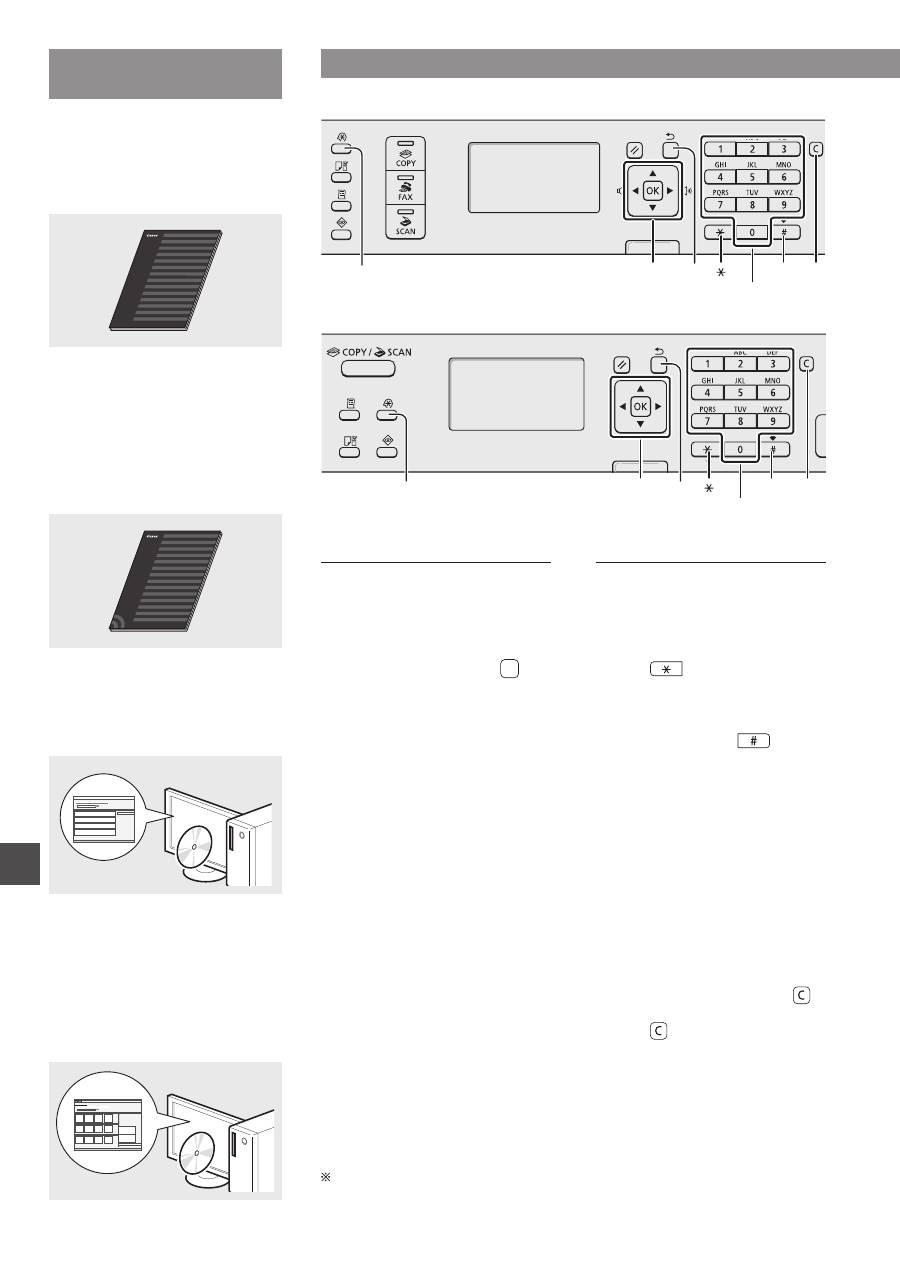
200
Sk
Informácie o dodaných
príručkách
Úvodná príručka (táto príručka):
Túto príručku si prečítajte ako prvú.
Táto príručka opisuje inštaláciu
zariadenia, nastavenia a upozornenia.
Túto príručku si prečítajte pred
začiatkom používania zariadenia.
Príručka nastavenia bezdrôtovej
siete LAN (iba modely MF4890dw/
MF4780w):
Túto príručku si prečítajte spoločne
s Úvodnou príručkou. Táto príručka
opisuje postup nastavenia bezdrôtovej
siete LAN a príčiny a riešenia
problémov, ktoré sa môžu vyskytnúť pri
nastavovaní. Túto príručku si prečítajte
pred začiatkom používania zariadenia.
MF Driver Installation Guide
(disk User Software CD
(Disk CD s obslužným softvérom)):
Túto príručku si prečítajte ako ďalšiu
v poradí. Táto príručka opisuje
inštaláciu softvéru.
e-Manual (Elektronická príručka)
(disk Multi-lingual User Manual CD
(Disk CD s viacjazyčnými
príručkami pre používateľa)):
podľa potreby si prečítajte požadovanú
kapitolu. Dokument e-Manual
(Elektronická príručka) je rozdelený
do kategórií podľa predmetu, aby ste
mohli jednoducho nájsť požadované
informácie.
Navigácia v ponuke a spôsob zadávania textu
●
MF4890dw/MF4870dn/MF4780w/MF4750
OK
▲▼◀▶
#
Číselné tlačidlá
C
Ponuka
Naspäť
●
MF4730
OK
▲▼◀▶
Ponuka
Naspäť
#
Číselné tlačidlá
C
Navigácia v ponuke
Výber položky alebo pohybovanie
kurzora medzi položkami ponuky
Pomocou tlačidla [▲] alebo [▼]
vyberte položku. Na ďalšiu úroveň
pokračujte pomocou tlačidla [OK]
alebo [▶]. Pomocou tlačidla [ ]
(Späť) alebo [◀] sa vrátite o úroveň
vyššie.
Potvrdenie nastavenia
Stlačte tlačidlo [OK]. Ak sa však
na displeji zobrazí <Použiť>, vyberte
možnosť <Použiť> a potom stlačte
tlačidlo [OK].
Spôsob zadávania textu
Zmena režimu zadávania
Pomocou tlačidla [▼] zvýraznite
možnosť <Režim zadávania>
a stlačte tlačidlo [OK]. Na zmenu
režimu zadávania môžete tiež stlačiť
tlačidlo [
] (Tón).
Zadávanie textu, symbolov a čísel
Zadávajte pomocou číselných
tlačidiel alebo tlačidla [
]
(SYMBOLY).
Podrobné informácie
o prepínateľnom režime alebo
dostupnom texte nájdete
na nasledujúcej strane.
Pohybovanie kurzorom
(zadanie medzery)
Kurzorom pohybujte pomocou
tlačidla [◀] alebo [▶]. Posuňte
kurzor na koniec textu a stlačením
tlačidla [▶] zadajte medzeru.
Odstraňovanie znakov
Vymazávajte pomocou tlačidla [ ]
(Vymazať). Stlačením a podržaním
tlačidla [ ] (Vymazať) odstránite
všetky znaky.
Zobrazenie dokumentu e-Manual (Elektronická príručka) z disku CD-ROM
1 Vložte disk Multi-lingual User Manual CD (Disk CD s viacjazyčnými príručkami
pre používateľa) do počítača.
2 Vyberte jazyk.
3 Kliknite na položku [Display Manuals] (Zobraziť príručky).
Podľa toho, aký operačný systém používate, sa môže zobraziť správa o ochrane
zabezpečenia.
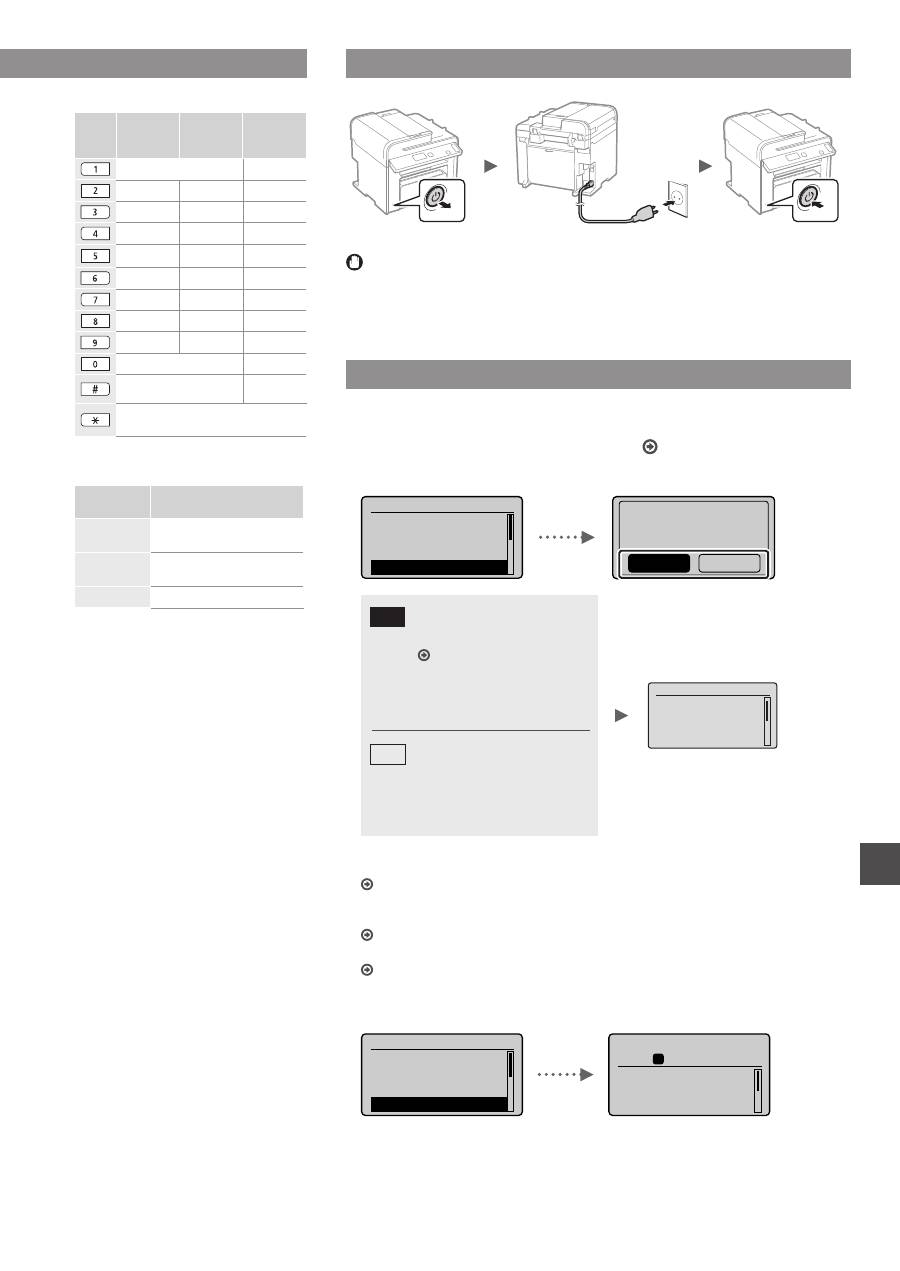
201
Sk
Zadávanie textu, symbolov a čísel
Režim
zadávania:
<A>
Režim
zadávania:
<a>
Režim
zadávania:
<12>
@.-_/
1
ABC
abc
2
DEF
def
3
GHI
ghi
4
JKL
jkl
5
MNO
mno
6
PQRS
pqrs
7
TUV
tuv
8
WXYZ
wxyz
9
(nedostupné)
0
-.*#!”,;:^`_=/|’?$@
%&+\()[]{}<>
(nedostupné)
(Zmena režimu zadávania)
[A]→[a]→[12]
Zmena režimu zadávania
Režim
zadávania
Dostupný text
<A>
Veľké písmená abecedy
a symboly
<a>
Malé písmená abecedy
a symboly
<12>
Čísla
Pripojenie napájacieho kábla a ZAPNUTIE zariadenia
OFF
ON
V tejto chvíli nepripájajte kábel USB. Pripojte ho pri inštalácii softvéru.
Zadanie počiatočného nastavenia
Postupujte podľa pokynov na obrazovke a nastavte jazyk a čas.
Podrobné informácie o navigácii v ponuke a zadávaní čísel nájdete v časti
„Navigácia v ponuke a spôsob zadávania textu“ ( str. 200).
●
MF4890dw/MF4780w
Jazyk
Portuguese
Romanian
Russian
Slovak
Použiť wireless LAN
na prip. k počítaču?
(Dá sa konf. nesk.)
Nie
Áno
Áno
Nie
Okamžité pripojenie k
počítaču prostredníctvom
bezdrôtovej siete LAN
Začnite od kroku č. 4 v časti
„Nastavenie bezdrôtovej siete
LAN“ v dokumente Príručka
nastavenia bezdrôtovej siete
LAN.
Pokračujte nasledujúcim
krokom.
Možnosť <Nie> vyberte aj vtedy,
keď sa pripojíte k počítaču
pomocou bezdrôtovej siete LAN
neskôr.
●
Pripojenie k počítaču prostredníctvom káblovej siete LAN
Pokračujte na časť „Pripojenie prostredníctvom káblovej siete LAN
(iba modely MF4890dw/ MF4870dn/ MF4780w)“ (str. 202).
●
Pripojenie k počítaču prostredníctvom kábla USB
Pokračujte na časť „Pripojenie pomocou kábla USB“ (str. 202).
●
Bez pripojenia k počítaču
Pokračujte na časť „Zadanie počiatočného nastavenia faxu a pripojenie
telefónneho kábla (iba modely MF4890dw/MF4870dn/MF4780w/MF4750)“ (str. 203).
●
MF4870dn/MF4750/MF4730
Jazyk
Portuguese
Romanian
Russian
Slovak
Kopír.: Stl.Štart
100% A4
Sýtosť: 0
Typ originálu: Text
...
2-str.: Vyp.
1
+
-
01
Navigácia v ponuke a spôsob zadávania textu
●
MF4890dw/MF4870dn/MF4780w/MF4750
●
MF4730
Nast. aktuál. času
Na ulož. nastav.
času je treba 24
hodín nabíjať
batériu. Po vyp./
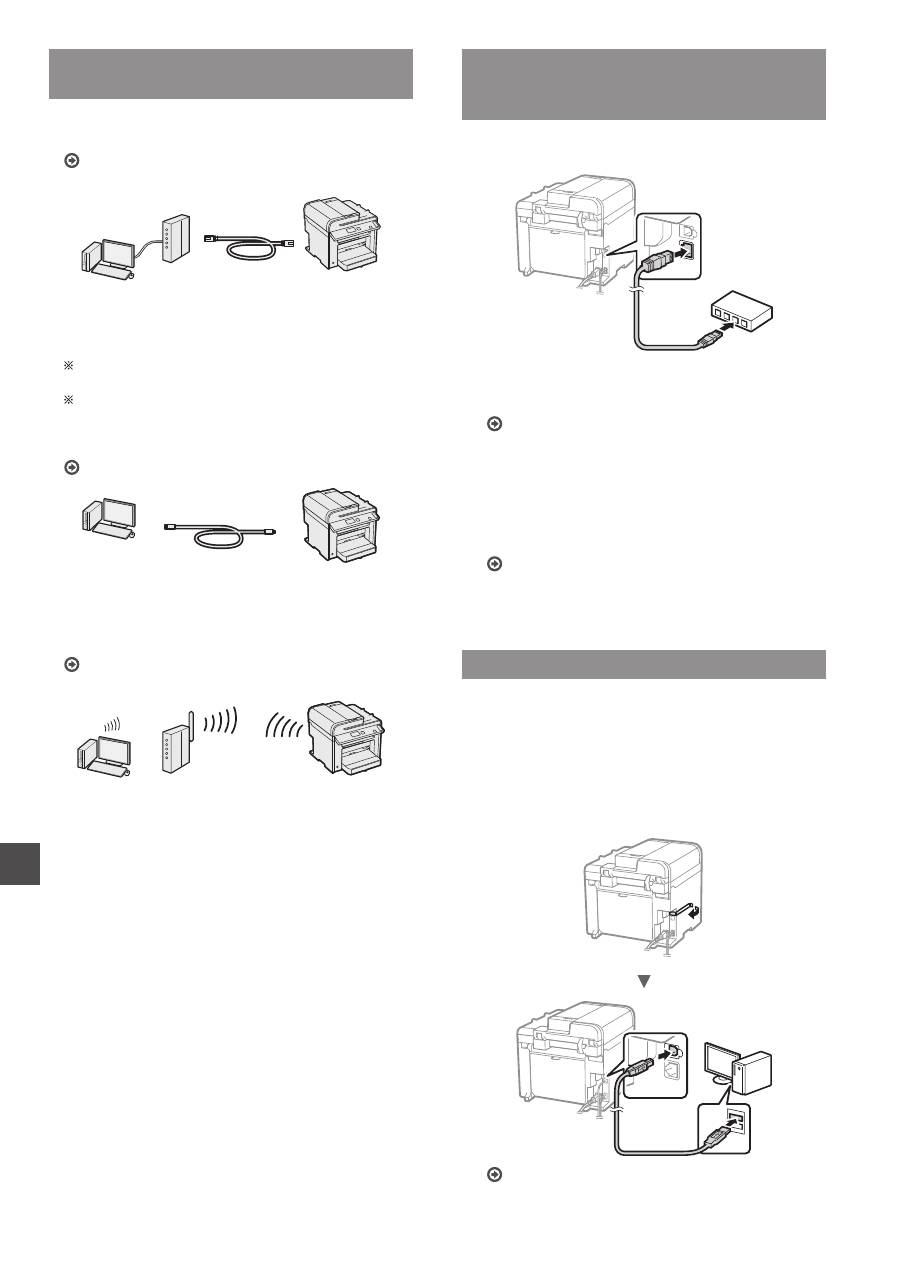
202
Sk
Výber spôsobu pripojenia zariadenia
k počítaču
●
Pripojenie prostredníctvom káblovej siete LAN
(iba modely MF4890dw/MF4870dn/MF4780w)
Pozrite si časť „Pripojenie prostredníctvom káblovej
siete LAN“
Zariadenie môžete k počítaču pripojiť pomocou
káblového smerovača. Pomocou káblov LAN pripojte
zariadenie ku káblovému smerovaču (prístupovému
bodu).
Uistite sa, že na smerovači je voľný port na pripojenie
zariadenia a počítača.
Pripravte si kábel LAN zhotovený z krútenej dvojlinky
kategórie 5 alebo vyššej.
●
Pripojenie pomocou kábla USB
Pozrite si časť „Pripojenie pomocou kábla USB“
Zariadenie môžete k počítaču pripojiť pomocou
kábla USB.
●
Pripojenie prostredníctvom bezdrôtovej siete LAN
(iba modely MF4890dw/MF4780w)
Pozrite si dokument Príručka nastavenia bezdrôtovej
siete LAN.
Zariadenie môžete k počítaču pripojiť pomocou
bezdrôtového smerovača*. Keďže je pripojenie
bezdrôtové, nie sú potrebné žiadne káble LAN.
* Vyžaduje sa bezdrôtový smerovač (alebo prístupový bod),
ktorý podporuje protokol IEEE802.11b/g/n.
Ak si nie ste istí, či je smerovač bezdrôtový alebo
káblový:
Pozrite si príručku poskytnutú so sieťovým zariadením
alebo sa obráťte na výrobcu.
Pripojenie prostredníctvom
káblovej siete LAN
(iba modely MF4890dw/ MF4870dn/ MF4780w)
1
Pripojte kábel LAN.
Adresa IP sa automaticky nakonfiguruje za 2 minúty.
Ak chcete nastaviť adresu IP manuálne, prečítajte
si informácie v nasledujúcom dokumente:
e-Manual (Elektronická príručka) „Network Settings“
(Nastavenie siete) ▶ „Basic Network Settings“
(Základné nastavenie siete) ▶ „Setting IP Address“
(Nastavenie adresy IP)
2
Z disku User Software CD (Disk CD s obslužným
softvérom) nainštalujte ovládač a softvér.
Pokračujte na časť „Nastavenie formátu a typu papiera“
(str. 203).
Pripojenie pomocou kábla USB
Po nainštalovaní ovládačov MF a programu MF Toolbox
pripojte kábel USB.
1
Z disku User Software CD (Disk CD s obslužným
softvérom) nainštalujte ovládač a softvér.
2
Pripojte kábel USB.
Pokračujte na časť „Nastavenie formátu a typu papiera“
(str. 203).
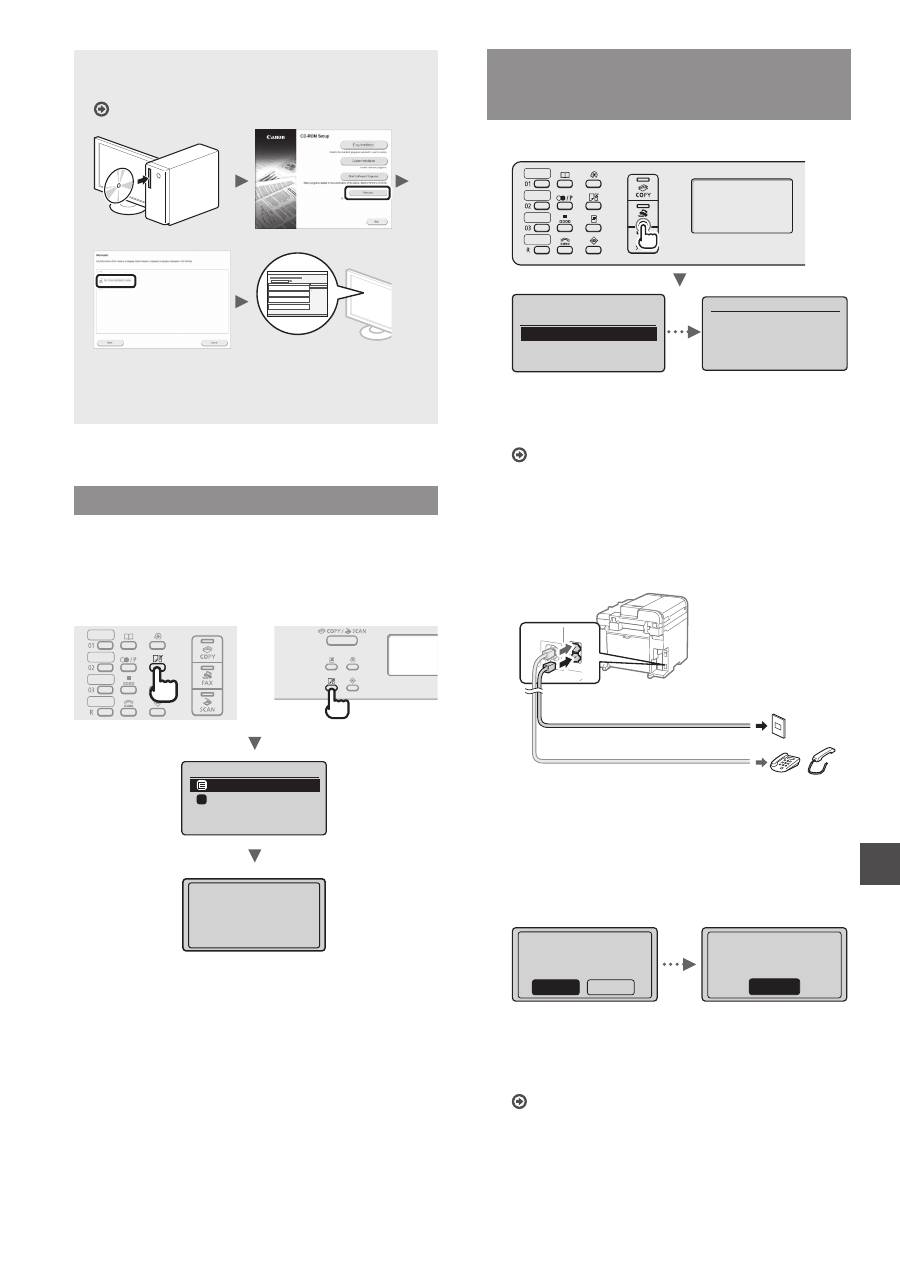
203
Sk
Ak chcete získať podrobné informácie
o postupoch inštalácie:
Pozrite si príručku MF Driver Installation Guide
•
Žiadame používateľov o spoluprácu pri prieskume
Product Extended Survey Program. Podrobnosti sú
uvedené v informáciách na obrazovke.
Nastavenie formátu a typu papiera
Postupujte podľa pokynov na obrazovke a nastavte formát
a typ papiera.
●
MF4890dw/MF4870dn/
MF4780w/MF4750
●
MF4730
Nastavenia papiera
MÚ priečinok
Zásuvka 1
1
Aplikujem nastav...
Čakajte.
Zadanie počiatočného nastavenia faxu
a pripojenie telefónneho kábla
(iba modely
MF4890dw/MF4870dn/MF4780w/MF4750)
1
Zadajte počiatočné nastavenie faxu.
Vykonať nast. faxu?
Nastaviť teraz
Nastaviť neskôr
Pripojte tel. linku.
Postup. podľa poky-
nov na nasl. obraz.:
Pripojte linku do A.
*
Ďalej: Stlač. OK
Pri zadávaní čísla faxu, názvu zariadenia a režimu
príjmu postupujte podľa Sprievodcu nastavením
faxu. Podrobné informácie o režime príjmu nájdete
v dokumente e-Manual (Elektronická príručka).
e-Manual (Elektronická príručka) „Fax“ ▶ „Using the Fax
Functions“ (Používanie funkcií faxu) ▶ „Receiving Faxes“
(Príjem faxov) ▶ „RX Mode“ (Režim prijímania)
Používanie užívateľského mena
Keď odošlete dokument, zaregistrované informácie
o odosielateľovi sa vytlačia na papieri príjemcu.
2
Pripojte telefónny kábel.
B
A
Konektor telefónnej linky
Telefón/slúchadlo (voliteľná výbava)
Keď sa na displeji zobrazí <Pripojte tel. linku.>, pripojte
telefónny kábel podľa obrázka.
Pri inštalácii voliteľného slúchadla:
Ďalšie informácie nájdete v príručke dodanej
so slúchadlom.
3
Ukončite Sprievodcu nastavením faxu a potom
zariadenie reštartujte.
Ukončiť sprievodcu
nastavením faxu?
Nie
Áno
OK
Nast. sa dokončilo.
Vypnite a zapnite
hlavný vypínač.
Zariadenie vypnite a počkajte aspoň 10 sekúnd,
kým ho znovu zapnete. Typy telefónnych liniek
sa nerozpoznávajú automaticky. Pokyny na ručné
nastavenie telefónnej linky nájdete v dokumente
e-Manual (Elektronická príručka).
e-Manual (Elektronická príručka) „Fax“ ▶ „Using the Fax
Functions“ (Používanie funkcií faxu) ▶ „Changing Fax
Settings (Settings that Can Be Specified Using the [Menu]
Button)“ (Zmena nastavení faxu (nastavenia, ktoré možno
zadávať pomocou tlačidla [Ponuka])) ▶ „Configuring
Send Settings“ (Konfigurácia nastavení odosielania) ▶
„Select Line Type“ (Výber typu linky)
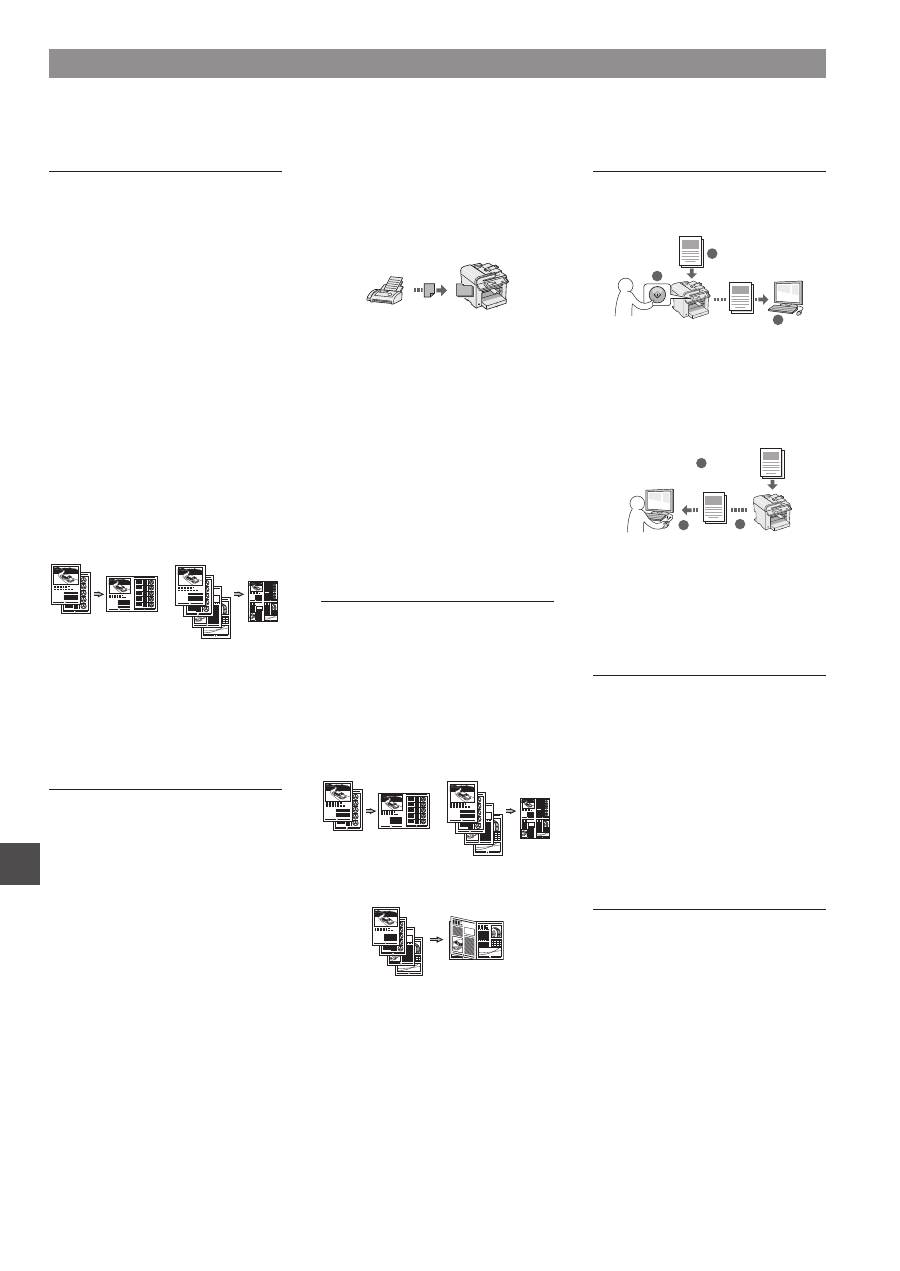
204
Sk
Kopírovanie
Kopírovanie vo zväčšenej/
zmenšenej veľkosti
Môžete zväčšiť alebo zmenšiť
dokumenty štandardnej veľkosti pre
kopírovanie na papier štandardnej
veľkosti alebo zvoliť pomer pre
kopírovanie v percentách.
Obojstranné kopírovanie*
Jednostranné dokumenty môžete
kopírovať na obe strany papiera.
Triedenie
Kópie môžete usporiadať do súprav
podľa poradia strán.
Zmenšené rozloženie
Viac dokumentov je možné zmenšiť
tak, aby ich bolo možné skopírovať
na jeden list.
2 na 1
4 na 1
Kopírovanie identifikačných
preukazov
Je možné vytvoriť kópiu dvojstrannej
karty na jednu stranu papiera.
Faxovanie**
Odosielanie dokumentu priamo
z počítača (faxovanie z počítača)
Okrem bežného odosielania
a prijímania faxov môžete používať
tiež faxovanie z počítača.
Odosielanie
Ciele faxu môžete uložiť
do telefónneho zoznamu.
Rôznymi metódami môžete zadať
ciele a zjednodušiť a zrýchliť tak
odosielanie dokumentov.
•
Hľadanie cieľa
•
Tlačidlá rýchlej voľby
•
Kódované vytáčanie
•
Skupina cieľov
•
Voľba z histórie odosielania
•
Sekvenčné vysielanie
•
Odložené odosielanie
Príjem
●
Príjem do pamäte
Prijaté dokumenty môžete ukladať
v pamäti. Uložené dokumenty môžete
kedykoľvek vytlačiť a v prípade, že ich
nepotrebujete, ich môžete odstrániť.
●
Vzdialený príjem
Ak je pripojený externý telefón,
môžete počas hovoru okamžite
prepnúť do režimu príjmu faxov
zadaním identifikačného čísla
na príjem faxov pomocou tlačidiel
na vytáčanie na telefóne.
●
Príjem na základe výzvy
Vopred vložené dokumenty
z faxového zariadenia odosielateľa
môžete načítať vtedy, keď chcete
príslušný fax prijať.
Tlač
Tlač vo zväčšenej/zmenšenej
veľkosti
Obojstranná tlač*
Zmenšené rozloženie
Viac dokumentov je možné zmenšiť
tak, aby ich bolo možné vytlačiť
na jeden list.
2 na 1
4 na 1
Tlač brožúr*
Tlač plagátu
Tlač vodoznaku
Zobrazenie ukážky pred tlačou
Výber profilu
Skenovanie
Ukladanie dokumentov pomocou
ovládacieho panela zariadenia
1
2
3
Údaje
Dokumenty
Ukladanie dokumentov pomocou
počítača
●
Skenovanie pomocou programu
MF Toolbox
1
2
3
Údaje
Dokumenty
●
Skenovanie z aplikácie
●
Skenovanie pomocou
ovládača WIA***
Nastavenie siete****
Toto zariadenie je vybavené
sieťovým rozhraním, ktoré vám
uľahčí vytvorenie sieťového
prostredia. Môžete tlačiť dokumenty,
používať faxovanie z počítača
a sieťové skenovanie zo všetkých
počítačov pripojených k zariadeniu.
Toto zariadenie zdieľaním v kancelári
napomáha k zvýšeniu efektivity práce.
Remote UI (Vzdialené
užívateľské rozhranie)****
Stav zariadenia môžete sledovať
z počítačov v sieti. Pomocou siete
môžete pristupovať k zariadeniu
a spravovať úlohy alebo voliť rôzne
nastavenia.
Vykonávanie užitočných úloh
Toto zariadenie vám ponúka rôzne funkcie. Nasledujúce funkcie predstavujú prehľad hlavných funkcií, ktoré môžete
bežne používať.
* Iba modely MF4890dw/MF4870dn
** Iba modely MF4890dw/MF4870dn/MF4780w/MF4750
*** Iba v systémoch Windows XP/Vista/7/8
**** Iba modely MF4890dw/MF4870dn/MF4780w
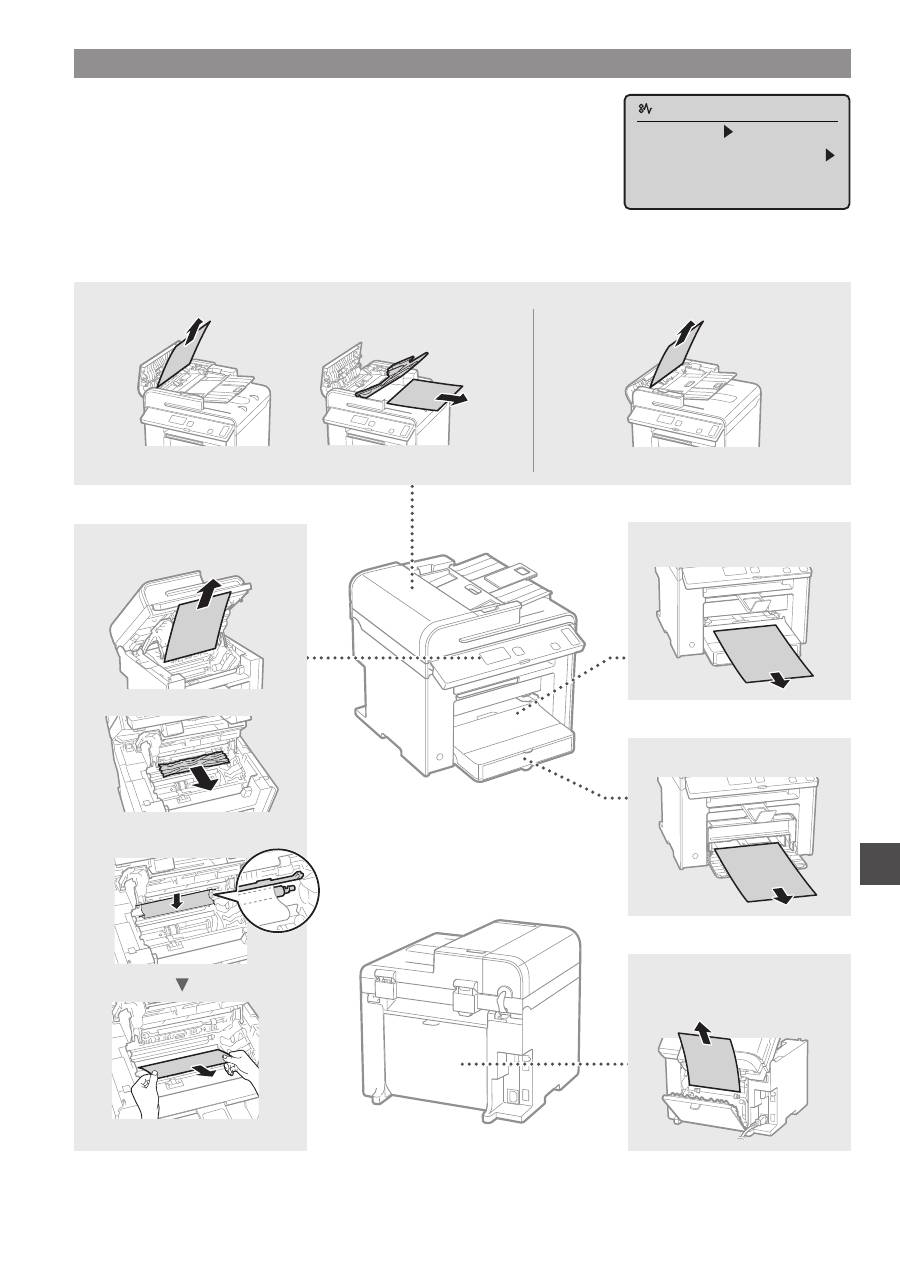
205
Sk
Odstraňovanie zachyteného papiera
Ak sa zobrazí nasledujúca obrazovka, došlo k zachyteniu papiera v podávači alebo
vnútri zariadenia. Podľa pokynov zobrazených na obrazovke odstráňte zaseknutý
dokument alebo papier. V tejto príručke sú uvedené iba oblasti, kde dochádza
k zachytávaniu papiera. Podrobné informácie o jednotlivých funkciách nájdete
v dokumente e-Manual (Elektronická príručka).
Zachytenie papiera.
Stlačte [ ] na
zobrazenie krokov.
Vnútorné časti zariadenia
Viacúčelový zásobník
Zásobník papiera
Zadný kryt
(iba modely MF4890dw/MF4870dn)
●
MF4890dw
●
MF4870dn/MF4780w/MF4750/MF4730
Podávač
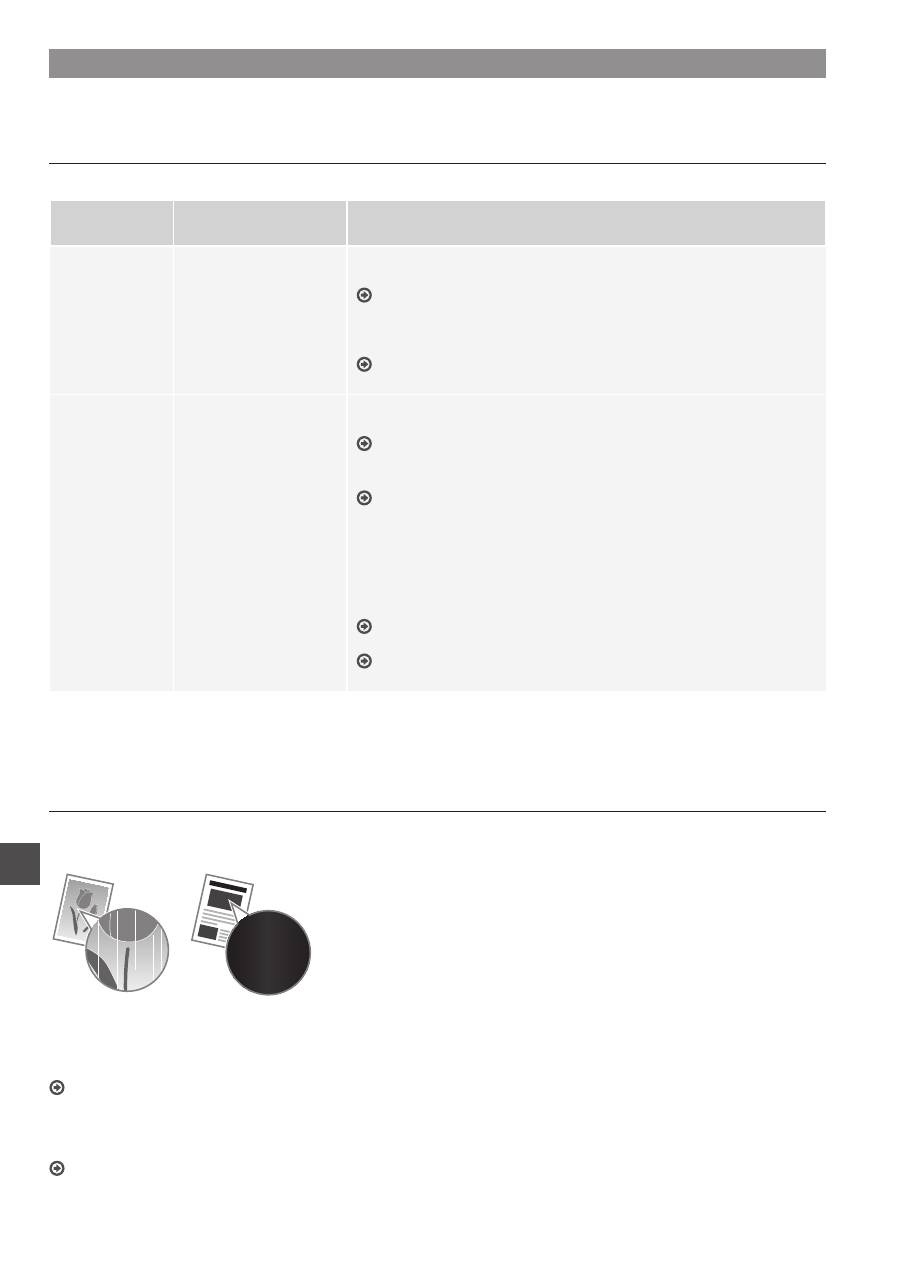
206
Sk
Výmena kazety s tonerom
Kazety s tonerom sú spotrebný tovar. Keď sa toner takmer minie alebo sa celkom minul počas úlohy, na obrazovke sa zobrazí
správa, prípadne sa môžu vyskytnúť nasledujúce problémy. Podľa situácie vykonajte príslušné kroky.
Keď sa zobrazí správa
Keď sa toner takmer minie počas úlohy, na obrazovke sa zobrazí správa.
Správa
Keď sa na obrazovke
zobrazí správa
Popis a riešenia
<Pripravte
tonerovú
kazetu.>
Keď je potrebné
čoskoro vymeniť kazetu
s tonerom.
Kazetou s tonerom zatraste, aby sa toner v jej vnútri rovnomerne
rozmiestnil.
e-Manual (Elektronická príručka) ▶ „Before Replacing the Toner Cartridge“
(Pred výmenou kazety s tonerom)
Kazetu s tonerom odporúčame vymeniť pred tlačou veľkého objemu
dokumentov.
e-Manual (Elektronická príručka) ▶ „Replacing the Toner Cartridge“
(Výmena kazety s tonerom)
<Toner takmer
spotr.>
Keď kazeta s tonerom
dosiahla koniec svojej
životnosti.
Kazetou s tonerom zatraste, aby sa toner v jej vnútri rovnomerne
rozmiestnil.
e-Manual (Elektronická príručka) ▶ „Before Replacing the Toner Cartridge“
(Pred výmenou kazety s tonerom)
Ak správa nezmizne, vymeňte kazetu s tonerom.
e-Manual (Elektronická príručka) ▶ „Replacing the Toner Cartridge“
(Výmena kazety s tonerom)
Ak sa zobrazí táto správa, prichádzajúci fax sa uloží do pamäte a nevytlačí
sa. Hlásenia sa tiež nemusia vytlačiť dokonca ani vtedy, ak sú nastavené,
aby sa tlačili automaticky.
Ak je však možnosť <Pokr. v tlači, keď je ton. takmer spotr.> v položke
<Nastavenia tlače PR.> nastavená na možnosť <Zap.>, tlač bude
pokračovať, ale na výtlačkoch sa môžu objaviť biele pásy alebo šmuhy.
e-Manual (Elektronická príručka) ▶ „Printing the Report Automatically“
(Automatická tlač hlásenia)
e-Manual (Elektronická príručka) ▶ „Continue Print. When Toner Is Nearly
Out“ (Pokr. v tlači, keď je ton. takmer spotr.)
Keď sa na výstupe objavia biele pásy alebo je výstup čiastočne vyblednutý:
Keď sa na výstupe objavia biele pásy alebo je výstup čiastočne vyblednutý, kazeta s tonerom takmer dosiahla koniec svojej
životnosti, hoci sa na obrazovke nezobrazuje žiadna správa. Keď kvalita tlače prestane byť prijateľná, problém vyriešte podľa
nasledujúcich informácií.
Keď sa na výstupe objavia biele pásy alebo je výstup čiastočne vyblednutý
Keď sa toner takmer minul, na výstupe sa objavia biele pásy alebo je výstup čiastočne vyblednutý.
Ak sa toner takmer minul, na obrazovke sa nezobrazí žiadna
správa. Keď sa na výstupe objavia biele pásy alebo je výstup
čiastočne vyblednutý, vymeňte kazetu s tonerom.
Keď sa vyskytne tento problém:
Pred výmenou kazety s tonerom vykonajte kroky v nasledujúcom postupe. Zariadenie bude pokračovať v tlači, kým sa toner
celkom neminie.
e-Manual (Elektronická príručka) ▶ „Before Replacing the Toner Cartridge“ (Pred výmenou kazety s tonerom)
Keď je kvalita tlače naďalej neprijateľná:
Ak problém pretrváva aj po vykonaní krokov v nasledujúcom postupe, vymeňte kazetu s tonerom.
e-Manual (Elektronická príručka) ▶ „Replacing the Toner Cartridge“ (Výmena kazety s tonerom)

